修图匠“素描效果!利用ps滤镜把鞋子转为素描效果教程。(多图)”Photoshop图文教程内容:
本文介绍如何用Photoshop的滤镜将一张实物照片处理成素描特效,其实最重要的步骤就是用照亮边缘滤镜快速把图片转为线条效果,后期只需要去色,反相再添加一些细节即可。
原图与处理后特效如下。


1、打开素材图片,把背景图层复制一层,选择菜单“滤镜 > 风格化 > 照亮边缘”。

2、参数设置如下图。
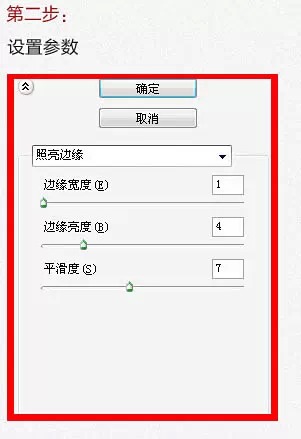
3、确认设置,注意描边线条不能太粗。

4、按Ctrl + Shift + U 去色,按Ctrl + I 反相。

5、加上装饰元素,完成最终效果。

